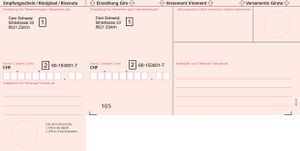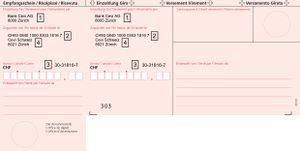Cevi.DB Rechnungen: Unterschied zwischen den Versionen
K |
K |
||
| Zeile 101: | Zeile 101: | ||
|IBAN | |IBAN | ||
|Hier kann die IBAN Nummer des hinterlegten Kontos eingegeben werden. Diese Angaben erhälst du von deiner Bank. | |Hier kann die IBAN Nummer des hinterlegten Kontos eingegeben werden. Diese Angaben erhälst du von deiner Bank. | ||
| − | |CH93 | + | |CH93 0840 1000 0303 1816 7 |
|2 | |2 | ||
|- | |- | ||
|Kontonummer* | |Kontonummer* | ||
|Hier muss die Kontonummer des hinterlegten Kontos eingegeben werden. Diese Angaben erhälst du von deiner Bank. | |Hier muss die Kontonummer des hinterlegten Kontos eingegeben werden. Diese Angaben erhälst du von deiner Bank. | ||
| − | | | + | |30-31816-7 |
|3 | |3 | ||
|- | |- | ||
Version vom 31. Dezember 2018, 10:59 Uhr
| {{ Entwurf }} |
| Diese Seite befindet sich noch im Entwurfszustand. Die Informationen sind allenfalls unvollständig oder nicht 100% korrekt. |
Hier soll die Dokumentation zum Rechnungs-Tool der CeviDB entstehen
Inhaltsverzeichnis
Berechtigung
Die nötige Berechtigung für den Rechnungsbereich ist mit den Rollen «Finanzverantwortliche /-r» und «Kassier» verknüpft. Eine Übersicht aller Berechtigungen findest du hier: CeviDB Berechtigungen
Jede Ebene hat ihren eigenen Bereich für Rechnungen, der nicht von höheren Ebenen eingesehen werden kann. Mit den Rollen «Finanzverantwortliche /-r» und «Kassier» können für alle leseberechtigten Personen Rechnungen erstellt werden.
Einstellungen
Über die Navigation «Rechnungen» im Menü gelangt man zum Rechnungsbereich. Via Einstellungen -> 'Bearbeiten' können dort diverse Rechnungseinstellungen vorgenommen werden. Wichtig: Werden bei den Einstellungen Änderungen vorgenommen, wirken diese erst auf neu gestellte Rechnungen. Bei allen gestellten Rechnungen, sowie Entwürfe von Rechnungen werden die Änderungen nicht übernommen.
Allgemein
| Titel | Beschreibung |
|---|---|
| Tage bis fällig* | Hier muss definiert werden, in welchem Zeitraum die gestellten Rechnungen bezahlt werden müssen. Es sind die gewünschten Tage (in ganzen Zahlen) einzugeben. |
| Absender Adresse | Hier kann die Absender Adresse eingegeben werden. Diese wird bei Rechnungen oben links dargestellt. Wird eigenes Briefpapier verwendet, kann dies Feld leer gelassen werden. Wichtig: Für weitere Informationen siehe 'Anmerkungen Absender Adresse' weiter unten. |
| Absender E-Mail | Werden Rechnungen via E-Mail versendet, wird normalerweise die Haupt-E-Mail Adresse des Rechnungssteller verwendet. Möchte man eine andere, zum Beispiel eine allgemeine E-Mail Adresse verwenden, kann diese hier eingegeben werden. |
| Zahlungsinformationen | Hier kann ein Standardwert für die Zahlungsinformationen eingegeben werden. Diese kann auch einzeln, pro Rechnung, angepasst werden. |
| MwSt. Nummer | Unterliegt dein Verein, deine Abteilung der Mehrwertsteuerpflicht, kann hier die MwSt. Nummer eingegeben werden. Diese erscheint anschliessend automatisch auf den Rechnungen. |
| *Pflichtfeld | |
Einzahlungsschein
In den Rechnungseinstellungen muss ein Einzahlungsschein (ES) ausgewählt werden. Dieser wird bei der Rechnungsstellung automatisch, mit den definierten Einstellungen generiert.
Roter Einzahlungsschein Post (CH)
Rechts ist ein roter Einzahlungsschein Post (CH), mit den jeweiligen Nummern der Legende dargestellt. Folgende Einstellungen können vorgenommen werden:
| Titel | Beschreibung | Bespiel | Legende |
|---|---|---|---|
| Einzahlung für* | Hier müssen die Angaben der Bank eingegeben werden. Es ist mindestens der Bankname, sowie wie deren PLZ und Ort einzugeben.
Diese Angaben erhälst du von deiner Bank. (Erscheint nicht auf dem Einzahlungsschein.) |
PostFinance AG
3030 Bern |
- |
| Absender Adresse | Dieses Feld ist identisch mit der Absender Adresse, unter den allgemeinen Einstellungen und ist zwingend notwendig.
Es ist wichtig, dass die Adresse eingeben wird, welche bei der Bank angegeben wurde, mindestens aber Bezeichnung, PLZ und Ort. (Es können nicht zwei verschieden Absender Adressen eingegeben werden.) |
Cevi Schweiz
Sihlstrasse 33 8021 Zürich |
1 |
| IBAN | Hier kann die IBAN Nummer des hinterlegten Kontos eingegeben werden. Diese Angaben erhälst du von deiner Bank. | CH33 0900 0000 6015 3001 7 | - |
| Kontonummer* | Hier muss die Kontonummer des hinterlegten Kontos eingegeben werden. Diese Angaben erhälst du von deiner Bank. | 60-153001-7 | 2 |
| *Pflichtfeld | |||
Roter Einzahlungsschein Bank (CH)
Rechts ist ein roter Einzahlungsschein Bank (CH), mit den jeweiligen Nummern der Legende dargestellt. Folgende Einstellungen können vorgenommen werden:
| Titel | Beschreibung | Bespiel | Legende |
|---|---|---|---|
| Einzahlung für* | Hier müssen die Angaben der Bank eingegeben werden. Es ist mindestens der Bankname, sowie wie deren PLZ und Ort einzugeben.
Diese Angaben erhälst du von deiner Bank. |
Bank Cevi AG
8000 Zürich |
1 |
| Absender Adresse | Dieses Feld ist identisch mit der Absender Adresse, unter den allgemeinen Einstellungen und ist für den roten ES nicht notwendig.
(Es können nicht zwei verschieden Absender Adressen eingegeben werden.) |
- | - |
| IBAN | Hier kann die IBAN Nummer des hinterlegten Kontos eingegeben werden. Diese Angaben erhälst du von deiner Bank. | CH93 0840 1000 0303 1816 7 | 2 |
| Kontonummer* | Hier muss die Kontonummer des hinterlegten Kontos eingegeben werden. Diese Angaben erhälst du von deiner Bank. | 30-31816-7 | 3 |
| Zugunsten von | Hier kann die Adresse des Kontoinhabers eingegeben werden. Im Normalfall besteht diese Adresse aus Bezeichnung, PLZ und Ort.
Diese erscheint auch auf dem Einzahlungsschein. Es ist wichtig, dass die Adresse eingeben wird, welche bei der Bank angegeben wurde. Im Zweifelsfall erhälst du diese Angaben von deiner Bank. |
Cevi Schweiz
8021 Zürich |
4 |
| *Pflichtfeld | |||
Oranger Einzahlungsschein Post (CH)
Oranger Einzahlungsschein Bank (CH)
Mahnungen
Anmerkungen Absender Adresse
Momentan bereitet die Absender Adresse noch einige Probleme. Wir arbeiten daran, diese zu beheben.
- Wenn eine Absender Adresse verwendet werden möchte, muss diese zwingend auch beim Feld «Absender Adresse» unter 'Einzahlungsschein' eingegeben werden. Ansonsten wird die Adresse nicht gespeichert. Anpassungen müssen zwingend beim Feld «Absender Adresse» unter 'Einzahlungsschein' vorgenommen werden.
- Momentan können nur dreizeilige Absender Adressen eingegeben werden, ansonsten wird die Rechnung auf zwei Seiten aufgeteilt.
- Für den roten Einzahlungsschein Post (CH) muss zwingend eine Absender Adresse unter 'Einzahlungsschein' eingegeben werden. Da diese momentan leider mit der «Absender Adresse» unter 'Allgemein' identisch ist, lassen sich die Rechnungen nicht ohne Absender Adresse drucken.